Инструкция по работе в системе дистанционной поддержки обучения
| Сайт: | Система дистанционной поддержки обучения в аспирантуре |
| Курс: | Система дистанционной поддержки обучения в аспирантуре |
| Книга: | Инструкция по работе в системе дистанционной поддержки обучения |
| Напечатано:: | |
| Дата: | четверг, 18 апреля 2024, 04:42 |
Описание
РАБОТА в системе дистанционной поддержки обучения
Для того, чтобы начать работать в данной инструкции необязательно быть зарегистрированными пользователями!
Разделы инструкции можно просмотреть в верхнем правом углу страницы - "Оглавление", нажимая на названия.
Видео желательно просматривать в браузере Internet Explorer. Если и в нем оно не просматривается - обновите Flash player последней версии. Для этого скачайте его, установите на Вашем персональном компьютере, перезагрузите компьютер и заново поробуйте включить.
Если Вы не можете найти новую версию, обратитесь в службу технической поддержки, мы Вам вышлем установочный файл, как только прочитаем письмо.
Moodle – это система управления содержимым сайта (Content Management System – CMS), специально разработанная для создания онлайн–курсов преподавателями. Такие е–learning системы часто называются системами управления обучением (Learning Management Systems – LMS) или виртуальными образовательными средами (Virtual Learning Environments – VLE).
Moodle – это инструментальная среда для разработки как отдельных онлайн–курсов, так и образовательных веб–сайтов. В основу проекта положена теория социального конструктивизма и ее использование для обучения.
Автор Moodle – Martin Dougiamas. По завершению курса обучения в университете по специальности Computer Science и Education подготовил и защитил диссертацию (Ph.D.) "The use of Open Source software to support a social constructionist epistemology of teaching and learning within Internet–based communities of reflective inquiry". Идея создания платформы поддержки обучения с использованием информационных технологий возникла у него в 1999 году после продолжительного опыта администрирования коммерческой платформы WebCT в одном из крупных университетов – Curtin University (Австралия). Moodle задумывался как инструментарий расширения возможностей преподавания, а не как бесплатная замена распространенных коммерческих e–learning платформ WebCT и BlackBoard. Однако, архитектура Moodle и заложенные в эту платформу принципы оказались настолько удачными, что Moodle завоевала признание мирового сообщества.
Этот бесплатно распространяемый программный комплекс по своим функциональным возможностям, простоте освоения и удобству использования удовлетворяет большинству требований, предъявляемых пользователями к системам электронного обучения.
Moodle предлагает широкий спектр возможностей для полноценной поддержки процесса обучения в дистанционной среде – разнообразные способы представления учебного материала, проверки знаний и контроля успеваемости.
В настоящий момент систему Moodle используют для обучения крупнейшие университеты мира.
СДО Moodle имеет около 2 млн. зарегистрированных пользователей, 46 тыс. образовательных порталов на 70 языках в 200 странах мира и объединяет более 300 программистов–разработчиков.
Moodle распространяется как программное обеспечение с открытыми исходными кодами
(http://www.opensource.org/docs/definition_plain.html) под лицензией GPL (http://www.gnu.org/copyleft/gpl.html).
Открытый программный код Moodle доступен по адресу http://www.moodle.org для внесения изменений, улучшений, модификаций, которые делаются практически ежедневно специалистами мирового сообщества в области разработки программного обеспечения для поддержки образования.
Дополнительную информацию по стратегии, философии использования Moodle можно посмотреть по адресу http://thinkingdistance.org/.
Слово "Moodle" – это аббревиатура слов "Modular Object–Oriented Dynamic Learning Environment".
В русскоязычной среде употребляются также названия "Мудл" и "Моодус" (Модульная объектно–ориентированная динамическая управляющая среда).
Moodle используется без модификаций на операционных системах Unix, Linux, FreeBSD, Windows, Mac OS X, Netware и любых других системах, поддерживающих PHP. Данные хранятся в единственной базе данных: MySQL и PostgreSQL (наилучшая поддержка), но могут быть использованы и коммерческие системы управления базами данных.
Moodle легко инсталлируется. Не вызывает затруднений и обновление программы при переходе на новые версии.
Последние версии СДО Moodle можно скачать с сайта мирового сообщества пользователей Moodle – http://www.moodle.org.
Если у Вас возникли проблемы, Вы всегда можете написать нам сообщение 3 способами:
- В левом нижнем углу страницы расположен чат для мгновенного общения. Если оператор не в сети, то он получит Ваше сообщение по электронной почте и сразу же Вам ответит.
- Можете написать напрямую на электронный адрес: aspirant.bspu@gmail.com
- Можете использовать функцию сообщений на странице Вашего профиля, но это только для зарегистрированных пользователей.
Также Вы можете нам позвонить по номерам, приведенным ниже:
Телефон отдела аспирантуры: (347)273-26-09
Телефон администратора системы: (347)273-27-66 (доб.107)
Видео желательно просматривать в браузере Internet Explorer. Если и в нем оно не просматривается - обновите Flash player последней версии. Для этого скачайте его, установите на Вашем персональном компьютере, перезагрузите компьютер и заново поробуйте включить.
Если Вы не можете найти новую версию, обратитесь в службу технической поддержки, мы Вам вышлем установочный файл, как только прочитаем письмо.
Файлы под скачку могут располагаться как отдельно, так и вместе в виде папок, как в нашем примере.
Для того, чтобы скачать файлы, необходимо нажать на ее название. В данном случае файлы собраны в папку. Нажимаем на «Текст первоисточников»
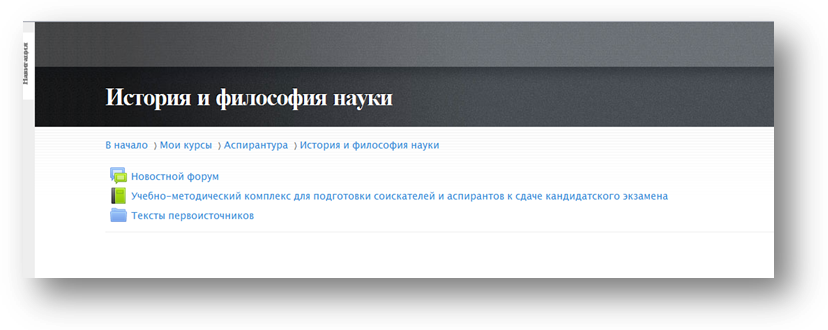
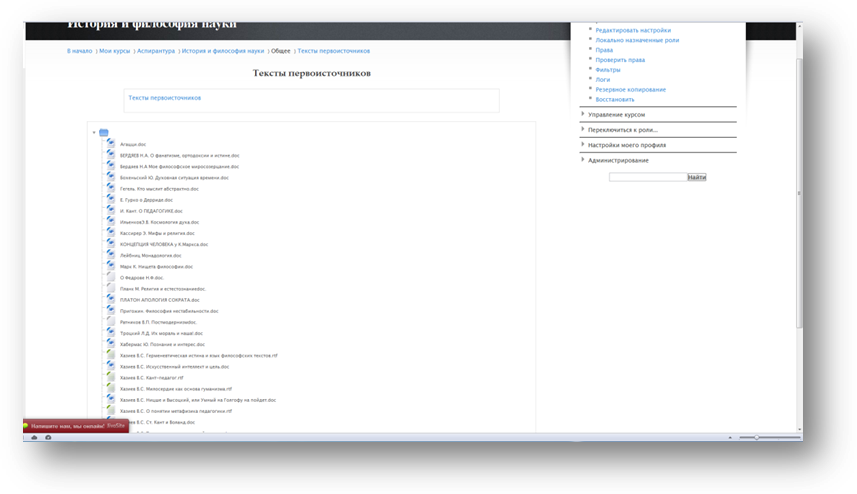
Мы видим перечень файлов, входящих в данную папку.
Жмем на название файла, который мы хотим скачать, нажимаем «Сохранить», сохраняем файл в нужной нам папке и работаем с файлом.
Не забудьте адрес папки, куда Вы скачали файл!
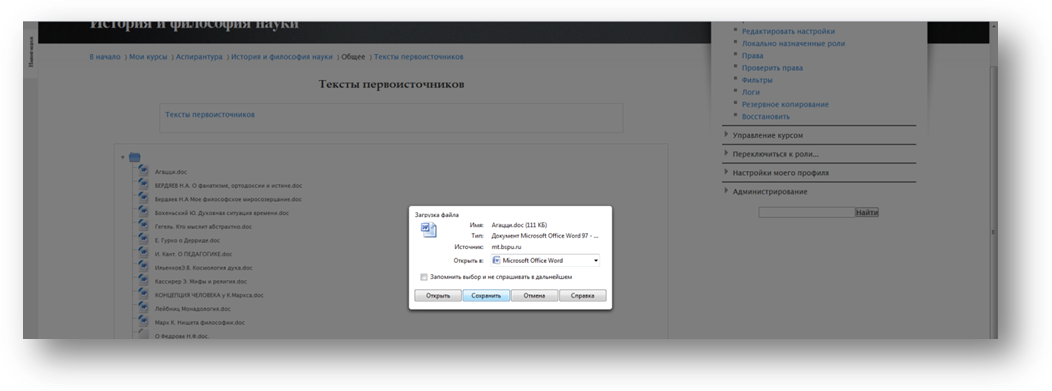
РАБОТА С СИСТЕМОЙ
Участники курса (и преподаватели, и обучающиеся) должны быть зарегистрированными пользователями сайта.
Зарегистрироваться на сайте могут только обучающиеся БГПУ им.М.Акмуллы, т.к. при регистрации пользователей производится идентификация обучающегося по приказам о зачислении.
В адресной строке наберите адрес – aspirant.bspu.ru
Для регистрации в системе необходимо подать заявку, нажав на «Подать заявку на регистрацию в системе» на главной странице.
После подтверждения Администрацией путем сравнения с приказами о зачислении Вы получите регистрационные данные (в течение 1-2 рабочих дня).
При первом входе пользователь должен подтвердить свое согласие с требованиями Пользовательского соглашения.
Обратите внимание!
Логин - допустимы только строчные буквы
Пароль не должен состоять из менее чем 6 символов(а).
Не включайте в состав пароля:
| · | общеупотребительные слова и устойчивые словосочетания; |
| · | наборы символов, представляющие собой комбинации клавиш, расположенных подряд на клавиатуре, такие как: qwerty, 123456789, qazxsw и т. п. |
| · | персональные данные: имена и фамилии, адреса, номера паспортов, страховых свидетельств и т. п. |
| · | также не рекомендуется повторно использовать пароли, созданные для доступа к другим программам (электронная почта, базы данных и пр.). |
Вы не будете добавлены в курс, пока не заполните «Форму для нового пользователя» в панели «Пользовательский инструментарий» на Главной странице (под банером).
Все сведения о пользователе сайта содержатся в его личной карточке.
Щелкнув на своей фамилии и имени на любой странице сайта, можно просмотреть и изменить личную информацию пользователя:

На открывшейся вкладке О пользователе Вы можете просмотреть информацию о себе в таком виде, как ее видят другие пользователи сайта:
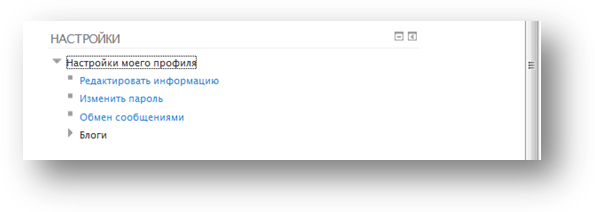
На этой странице при необходимости можно изменить свой пароль.
Вкладка «Редактировать информацию» позволяет Вам изменять информацию о себе.
Большинство полей интуитивно понятны, а некоторые требуют особого внимания:
v Имя: обучающиеся и преподаватели вводят свое имя и отчество.
v Фамилия: фамилия пользователя.
v Псевдонимы, аббревиатуры, ники не допустимы.
v Адрес e–mail: обязательное поле.
v Пользователи должны иметь реальный почтовый ящик.
v Показывать е–mail: позволяет Вам показывать или скрывать Ваш e–mail в курсе. Вы можете настроить его так, что все пользователи (включая гостей) смогут увидеть Ваш электронный адрес, или так, что только обучающиеся курса смогут его видеть, или так, что никто не сможет его увидеть.
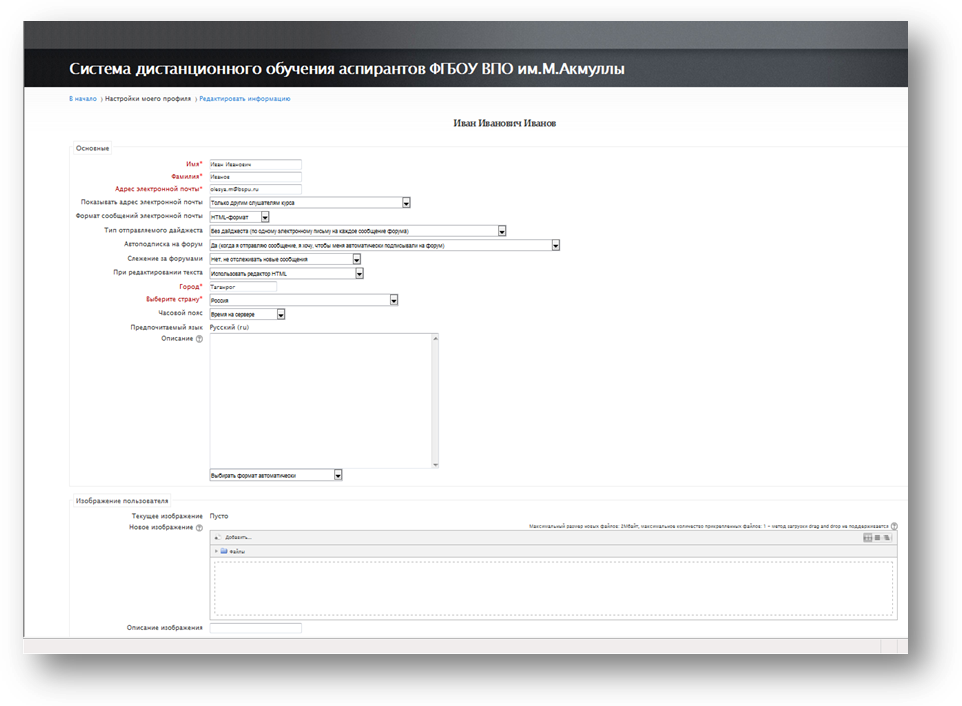
E–mail активирован: доступен или нет Ваш почтовый ящик.
Тип отправляемого дайджеста: Этот параметр позволяет Вам выбрать метод получения сообщений форумов по электронной почте.
Возможны три варианта:
- Без дайджеста. – Одно письмо на одно сообщение форума. Вы полностью получите все темы, созданные на форуме.
- Полный. – Письма со всеми сообщениями за день. В одном письме электронной почты присылается обзор всех сообщений, сделанных на форуме, на которые Вы подписаны.
- Темы – Присылается письмо с обзором электронной почты, который содержит только темы сообщений форумов, на которые вы подписаны.
- Авто–подписка на форум: эта настройка предоставляет Вам возможность указать, хотите ли Вы получать копии сообщений, появляющихся на форумах, с помощью электронной почты. Если Вы подписались на форум, то система будет присылать Вам новые сообщения.
Слежение за форумами: помечать или нет непрочитанные Вами сообщения форумов.
Просмотрщик экрана: Рекомендуемое значение – нет.
Для редактирования текста: "Использовать HTML–редактор" (рекомендуемое значение) – делает доступными операции по многофункциональному форматированию текста, однако требует современных версий браузеров. Если Ваш браузер не позволяет Вам редактировать текст, тогда задавайте опцию "Использовать стандартные веб–формы".
Временная зона: не меняйте значение «Время на сервере»!
Предпочитаемый язык: позволяет Вам выбрать язык интерфейса.
Описание: Допускается и любая дополнительная информация в произвольной форме. По сути – это Ваше резюме.
Текущее изображение: обучающимся и преподавателям – обязательно разместить свою фотографию.
Оптимальным является графический jpg или png–файл размером 100х100 пикселей.
На портале БГПУ ИМ.М.АКМУЛЛЫ использование других изображений запрещено!
После заполнения не забудьте нажать кнопку «Сохранить»
Пользователь в любое время может редактировать информацию о себе.
Чтобы изменить свой пароль щелкните на имени пользователя на
любой странице сайта:
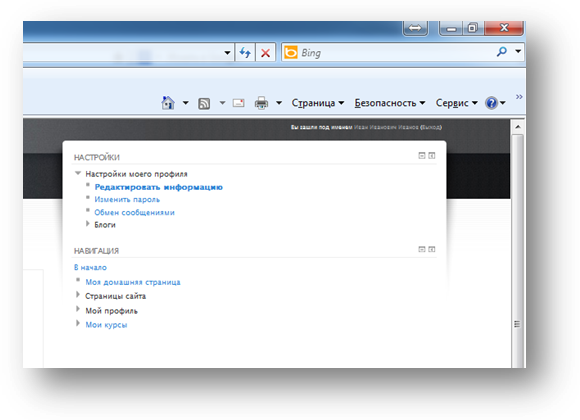
Затем выберите закладку «О пользователе» и нажмите кнопку «Изменить пароль»:
Введите текущий пароль, затем – новый (в 2 поля) и нажмите кнопку «Изменить пароль».
В качестве пароля использовать только буквы латинского алфавита и/или цифры!
Если Вы забыли логин или пароль, то можно воспользоваться функцией назначения нового пароля. Для этого на странице входа нажмите кнопку «Забыли пароль?»:
В открывшемся окне введите свой логин или адрес электронной почты:
Система автоматически вышлет Вам новый пароль на зарегистрированный в Moodle адрес электронной почты.
Не включайте в состав пароля:
| · | общеупотребительные слова и устойчивые словосочетания; |
| · | наборы символов, представляющие собой комбинации клавиш, расположенных подряд на клавиатуре, такие как: qwerty, 123456789, qazxsw и т. п. |
| · | персональные данные: имена и фамилии, адреса, номера паспортов, страховых свидетельств и т. п. |
| · | также не рекомендуется повторно использовать пароли, созданные для доступа к другим программам (электронная почта, базы данных и пр.). |
Блог (англ. blog, от web log, «сетевой журнал или дневник событий») — это веб–сайт, основное содержимое которого — регулярно добавляемые записи, изображения или мультимедиа. Для блогов характерны недлинные записи временной значимости.
Отличия блога от традиционного дневника обусловлены средой пользователей, то есть его «массовостью»: блоги обычно публичны или доступны хотя бы определённым пользователям Сети. Для блогов характерна возможность публикации отзывов (т. н. «комментариев») посетителями. Она делает блоги средой сетевого общения наряду с электронной почтой, группами новостей, веб–форумами и чатами.
В Moodle блог – это собственный дневник пользователя, куда он заносит свои мысли и суждения.
Записи этого дневника могут быть личными или открытыми другим пользователям.
Режим доступности блогов устанавливается администратором для всего сайта:
- Все пользователи сайта могут видеть все блоги. Этот режим используется на сайте БГПУ ИМ.М.АКМУЛЛЫ.
- Доступность блога может быть ограничена так, чтобы пользователи могли видеть блоги только участников своего курса или только участников своей группы.
- Система блогов на сайте может быть полностью запрещена администратором.
Доступность каждой записи блога определяется его автором.
Отметьте: фактическая доступность записи Блога отличается от вариантов, которые пользователь может задать для своей записи – опубликовать "для Вас (черновик)" или "для всех пользователей сайта".
Например, доступность блогов на сайте имеет значение "Пользователи могут просматривать только блоги участников своего курса", а пользователь выбрал вариант "для всех пользователей сайта". В этом случае только участники курса смогут увидеть эту запись его блога.
Ключевые слова блога.
Каждой записи блога желательно назначить соответствующее ключевое слово (или несколько), характеризующее эту запись. По ключевым словам происходит поиск интересующих записей блогов. Как правило, у каждой записи блога будет одно или несколько ключевых слов, связанных с ней.
Есть два типа ключевых слов:
- Общие ключевые слова – добавляются администратором и доступны для любого пользователя сайта.
- Определенные пользователем ключевые слова – личные ключевые слова, которые может добавить любой пользователь.
Администраторы могут создавать ключевые слова для всего сайта.
Преподаватели могут создать ключевые слова для своего курса.
Обучающиеся могут создать свой собственный список ключевых слов.
Вы можете добавить новые ключевые слова блога при добавлении или редактировании записи блога или по ссылке Добавить/удалить ключевые слова в блоке Меню блога.
Ключевые слова блога показываются в блоке Ключевые слова блога.
Отображение этого блока в своем курсе можно настроить в режиме редактирования.
Параметры блока:
- Заголовок (название) блока.
- Количество отображаемых ключевых слов.
- Показывать только слова, использовавшиеся в течение последних дней (от 10 до 365).
- Выбрать сортировку ключевых слов по алфавиту или по последней дате использования, т.е. наиболее популярные ссылки будут первыми.
Описание интерфейса
Вверху страницы отображается логотип сайта и имя, под которым Вы зарегистрировались в системе.
Ниже отображается панель навигации, которая показывает место текущей страницы в иерархии сайта.
Элементы этого меню являются ссылками, щелкая по которым можно возвращаться к страницам высших иерархических уровней:
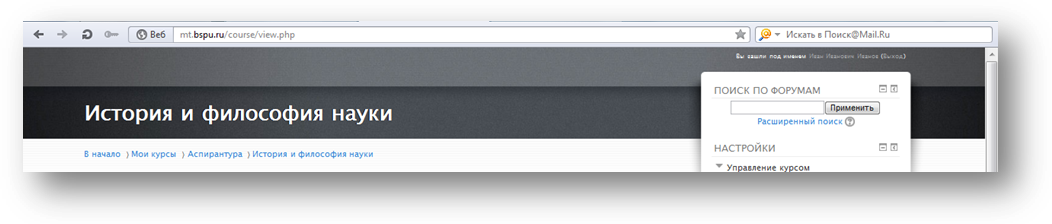
С помощью этой панели Вы всегда можете видеть, в каком разделе курса находитесь и перейти к любому вышестоящему разделу сайта.
Ниже панели навигации страница делится на 2 колонки. В колонке по краю страницы размещаются блоки, а среднюю широкую колонку страницы занимают новостная лента и курсы, на которые записан пользователя.
Блок – это группа ссылок и другие средства работы с курсом, объединенные по общим признакам.
Пользователь может свернуть или развернуть содержимое блока с помощью кнопки, расположенной справа от его названия. Название блока отображается всегда.
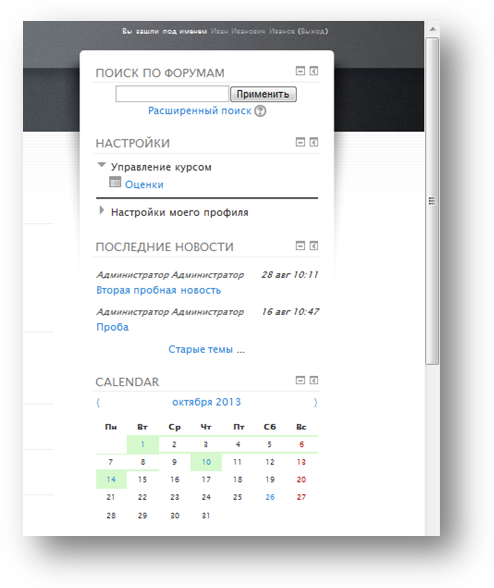
Раздел курса – фрагмент учебного курса, имеющий название и включающий ресурсы и элементы курса. Обычно раздел содержит материалы по одной теме.
Преподаватель может выделить один раздел как текущий, при этом он выделяется полосами по его краям.
В разделах размещаются ресурсы и элементы курса.
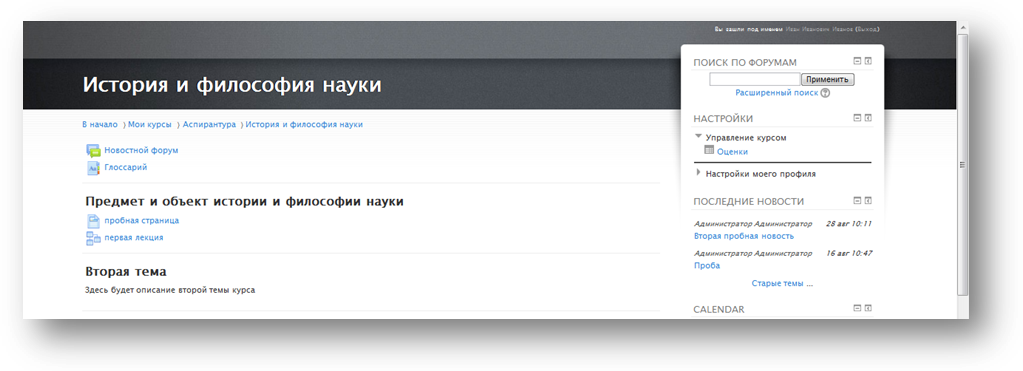
Ресурс типа Пояснение представляет собой текст и графику, которые размещаются непосредственно в рамке раздела.
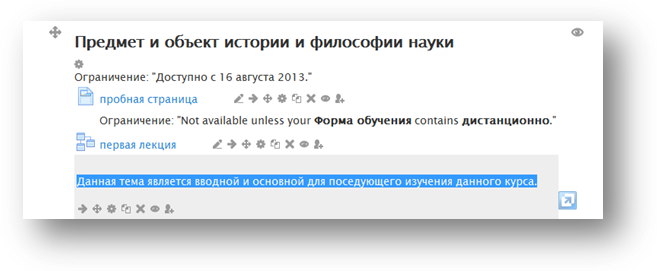
Остальные ресурсы и активные элементы представлены в разделе курса в виде ссылок, которые состоят из названия и графического обозначения, указывающего на тип ресурса или элемента. Щелчок на этих ссылках открывает соответствующий ресурс или задание курса.
Каждый раздел отображается отдельно.
Верхний раздел не содержит номера и всегда отображается на странице. Здесь обычно размещается основная информация о курсе: название дисциплины, количество часов, фамилии преподавателей, рабочую программу и другие материалы, относящиеся ко всему курсу.
В этом разделе располагается и новостной форум курса, который нельзя удалить, но можно скрыть от обучающихся (хотя делать это в активном курсе настоятельно не рекомендуется!).
Количество разделов задается параметром Количество разделов или недель установок курса.
Если разделов много, то страница может оказаться весьма длинной, что не всегда удобно для работы.
Вдобавок, если у Вас не очень быстрый канал связи с Интернетом, то и загружаться такая страница может довольно медленно.
Язык интерфейса Moodle определяет системные настройки, влияющие на отображение названий блоков, системных сообщений, ссылок, язык файлов помощи и т.п.
Пользователь может выбрать для себя язык интерфейса из трех возможных:
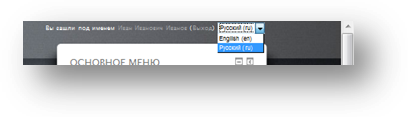
Рекомендуется оставлять этот выбор, т.к. иностранные обучающиеся иногда понимают английский язык лучше русского.
Обратите внимание! Язык контента сайта, т.е. содержание разделов курсов (название ресурсов, элементов, язык документов и т.п.) не зависит от выбранного языка интерфейса.
На сайте есть удобное средство общения пользователей – обмен сообщениями внутренней почты Moodle.
Обмен сообщениями выводится в виде отдельного блока, в котором можно настроить список собеседников, видеть непрочитанные сообщения, отслеживать историю сообщений и блокировать сообщения от конкретных пользователей.
Переход к странице обмена сообщениями производится:
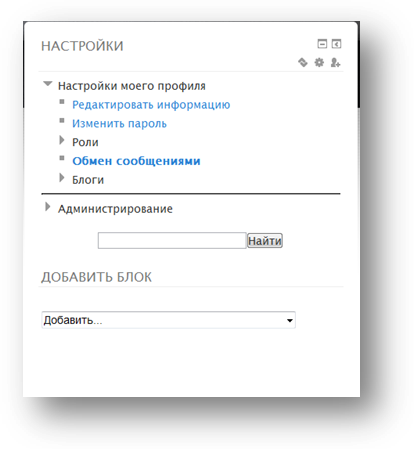
- по кнопке Обмен сообщениями с собственной личной страницы.
- из блока Обмен сообщениями:
Обмен сообщениями
В блоке Обмен сообщениями цифрами показано количество сообщений от каждого собеседника, на которые Вы не ответили, а ссылка в виде конверта открывает почтовую программу для отправки e–mail.
На странице Обмена сообщениями выводится список пользователей, с которыми Вы общались:
Нажатие на значок е открывает историю сообщений с этим пользователем, а щелчок по ссылке с именем и фамилией позволяет Вам отправить ему сообщение.
Послать сообщение любому пользователю можно также из его личного профиля, который Вы можете открыть щелчком на его имени или фамилии.
На сайте БГПУ ИМ.М.АКМУЛЛЫ запрещено распространение беспокоящих или угрожающих сообщений и информации, не соответствующей морально-этическим нормам!
Вкладка Поиск позволяет производить поиск нужных людей по всему сайту или в пределах своих курсов. Найденного человека можно добавить в список собеседников. Кроме того, любому найденному человеку Вы сразу можете послать сообщение.
Возможен поиск и по текстам сообщений.
Вкладка Настройки позволяет пользователю настроить свою систему обмена сообщениями:
- Автоматически показывать окно сообщений при получении нового сообщения (если браузер это может).
- Не принимать сообщения от людей, которые отсутствуют в списке собеседников.
- Издавать звук, когда приходят новые сообщения (если браузер это умеет). Может потребоваться установка плагина типа QuickTime для воспроизведения звука.
- Использовать Richtext HTML–редактор (не на всех браузерах).
- Использовать версию без фреймов и JavaScript ( рекомендуется).
- Дублировать приходящие сообщения по электронной почте, если пользователь вне сайта в течение заданных последующих минут.
- Задать формат сообщений: текстовый (рекомендуемое значение) или HTML.